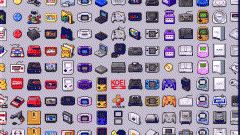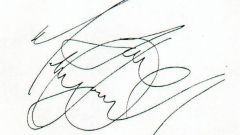Вам понадобится
- сервис Userbars.ru.
Инструкция
1
Стандартный юзербар так же, как и его подвид (линеечку), можно сделать самому или скопировать с сайта. Администрация любого форума устанавливает правила использования ресурса, по которым пользователь может установить юзербар определенного размера. Несоответствие этим правилам ведет к замедлению загрузки страниц сайта, поэтому ознакомьтесь с данными правилами до того, как устанавливать юзербар.
2
Затем можно приступить к выбору юзербара. Большую коллекцию картинок к профилю можно встретить на сайте userbars.ru. На этом сайте собрана коллекция, которая насчитывает более 60 тысяч изображений. Данный ресурс позволяет выбрать подходящую картинку 2 способами: при помощи поиска по названию и по категориям.
3
После загрузки главной страницы сервиса userbars не обязательно регистрироваться. Регистрация будет полезна тем, кто рисует юзербары и выкладывает их на сайте. Если вы точно знаете, что хочется вам увидеть на юзербаре, воспользуйтесь поиском по названию: нажмите левой кнопкой мыши в правом верхнем углу, введите слово или словосочетание для поиска, далее щелкните на кнопку «Поиск» или клавишу «Enter».
4
Если вы еще не знаете, какую картинку хотите видеть в подписи к профилю, перейдите к разделу «Категории» и выберите среди них искомый вариант, к примеру, «Музыка», «Машины», «Компьютеры» и т.д.
5
Не важно, каким способом поиска вы воспользуйтесь, все равно окажетесь на странице с большим количеством юзербаров. Стоит отметить, что на странице отображены не все изображения по вашему запросу, внизу страницы есть постраничная навигация. Как только вы остановитесь на одном юзербаре, нажмите на него. В новой вкладке загрузится выбранный вами юзербар, нажмите кнопку «Получить BB и HTML код для размещения на странице». В открывшемся окне нажмите ссылку «Копировать в буфер» напротив BB-кода или HTML-кода, в зависимости от поддержки того сайта, где вы желаете разместить данный юзербар.
6
Перейдите уже на свой сайт или форум, затем зайдите в редактирование профиля. Найдите поле «Подпись» и вставьте скопированный ранее код юзербара, нажав «Ctrl» + «V» или «Shift» + «Insert».
7
Нажмите кнопку «Отправить» или «Сохранить» в нижней части окна изменения настроек профиля. Юзербар успешно установлен и в дальнейшем будет отображаться в каждом вашем сообщении.
Источники:
- как поставить электронную подпись